稍微研究了一下 Windows 10 的安裝光碟,與之前的 Windows 7/8.1 有一點點不同。
以 Windows 10 專業版 x64 為例
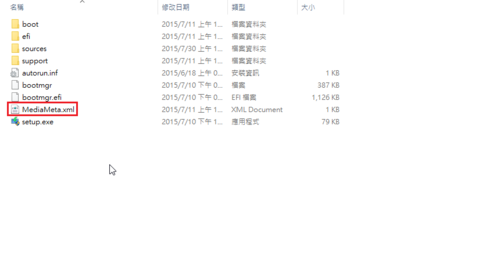
Windows 8.1 專業版 x64
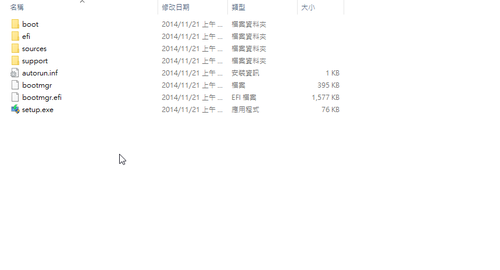
二者在第一層目錄只差了一個 MediaMeta.xml 描述檔,所以相差不大![@more@]
比較特別的是,這一次 Microsoft 有釋出 x86/x64 的二合一整合版,也有家用版和專業版二合一的整合版
以 Windows 10 專業版 x86/x64版為例
目錄中有 x86/x64 有二個目錄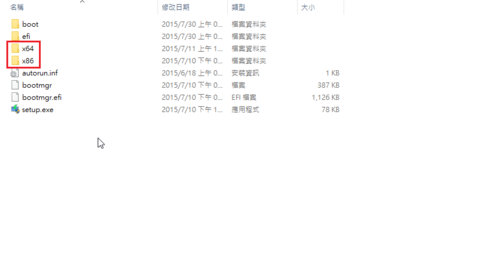
Windows 10 的版本 setup.exe 會檢查是否有 sources 目錄,如果有就指向 sources 目錄下的 install.wim (esd swm),如果找不到 sources 目錄,再找尋 x64(x86) 目錄下的 sources 目錄下的 install.wim (esd swm)。
這一種做法與之前把 x86/x64 的版本全部整合到 install.wim(esd) 有一點點不同。


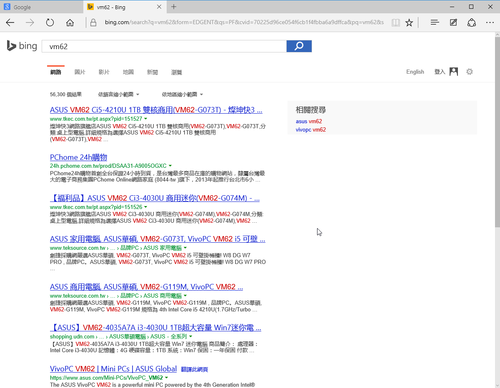 [@more@]
[@more@]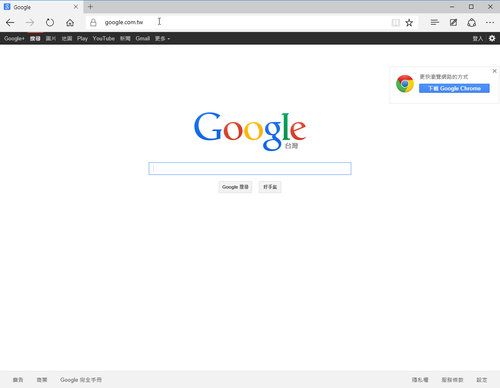
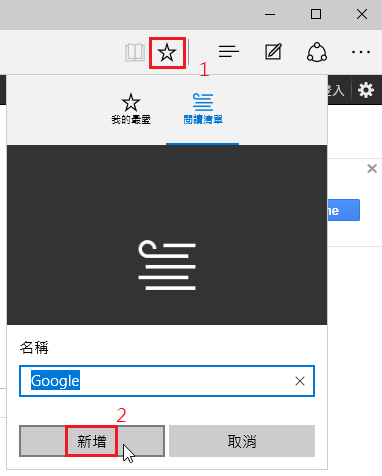
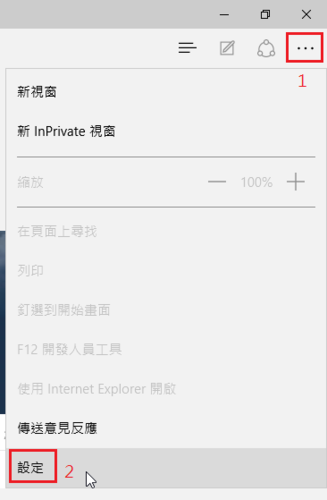
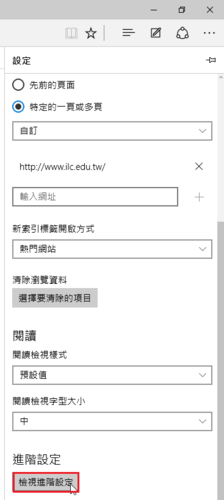
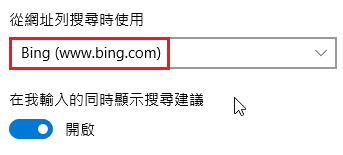
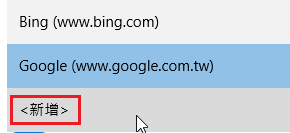
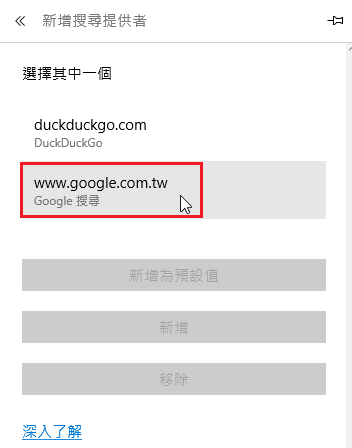
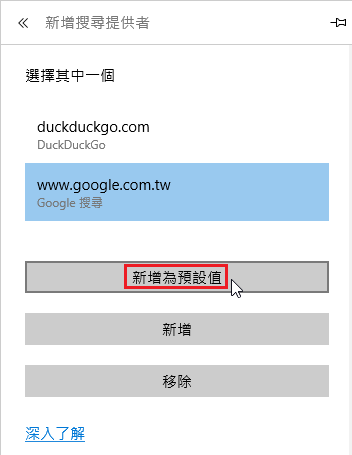
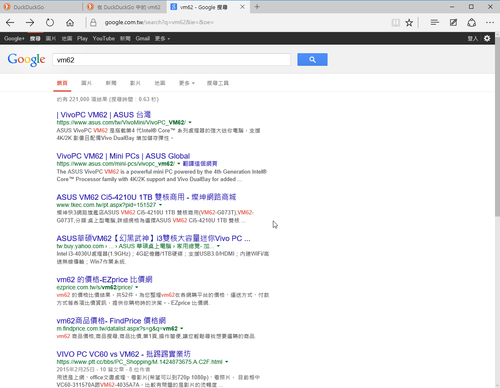
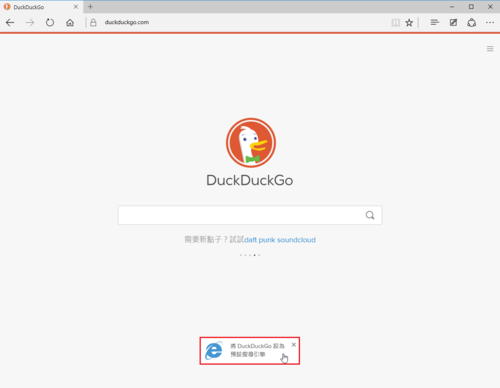
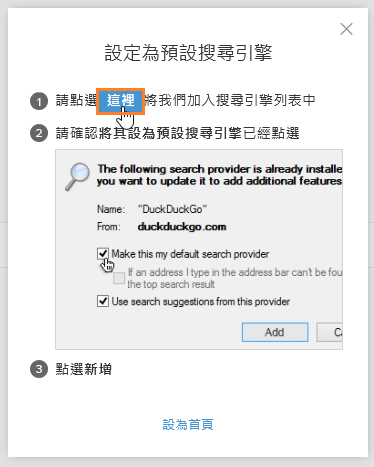
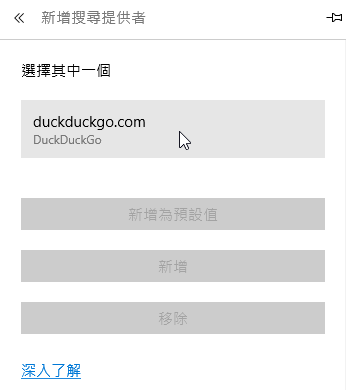
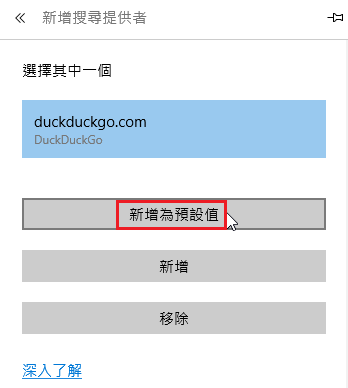
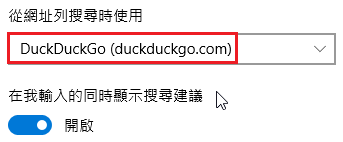
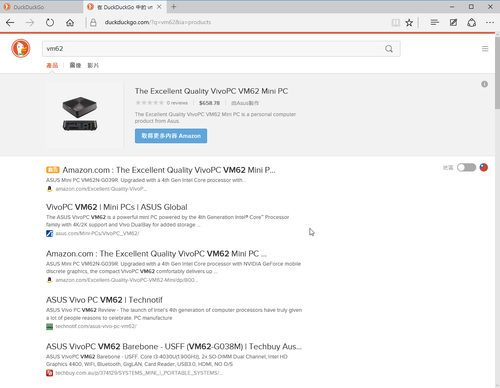
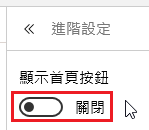
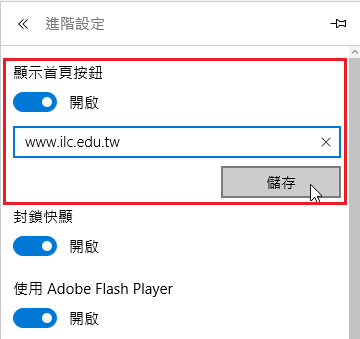
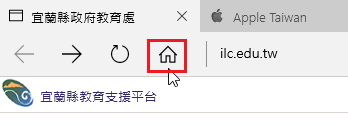
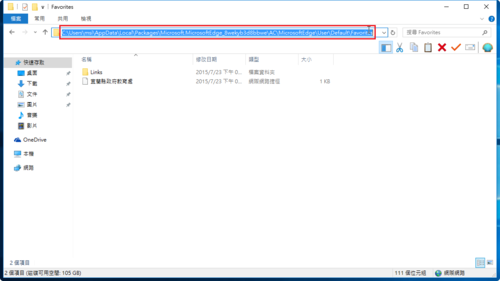
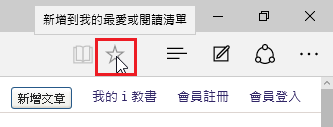
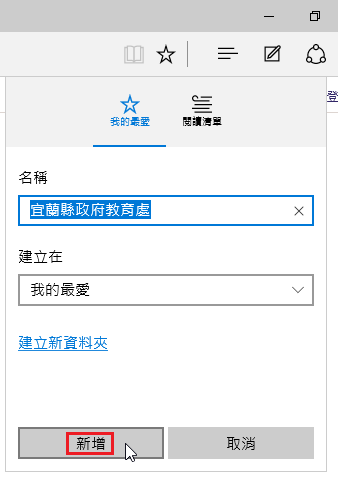
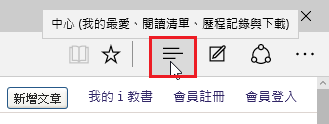
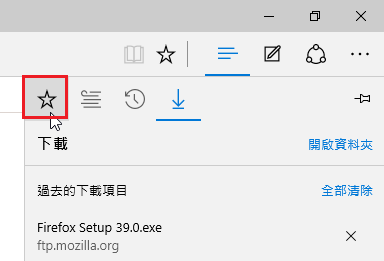
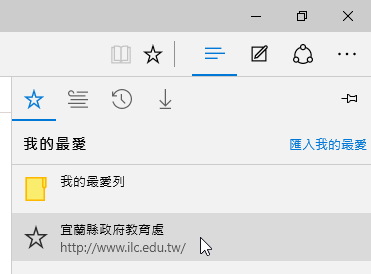
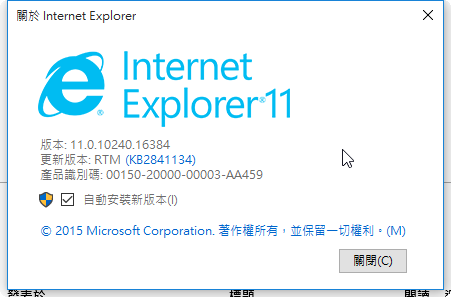
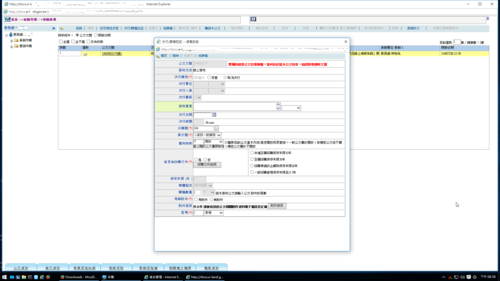
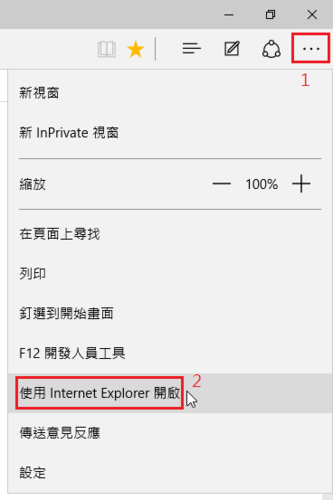
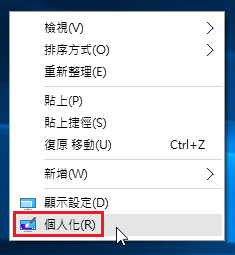 [@more@]
[@more@]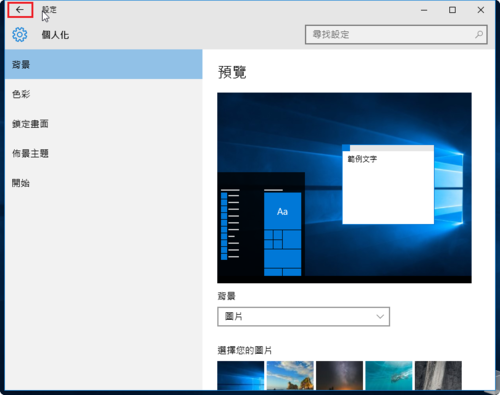
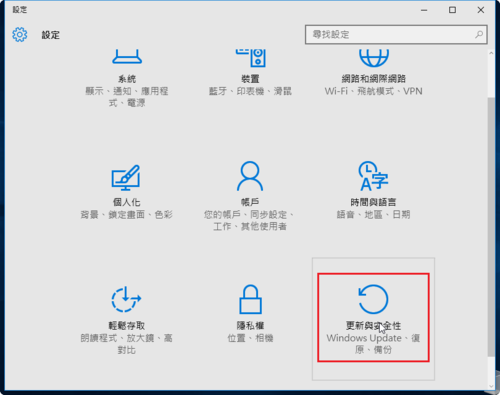
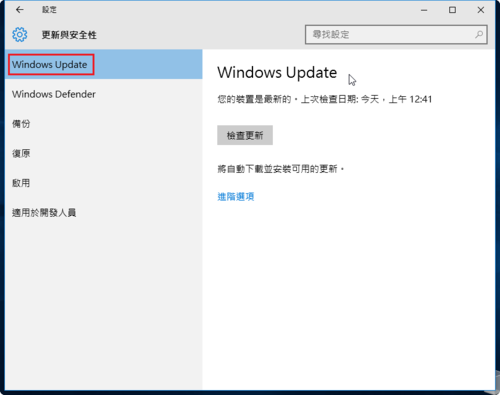
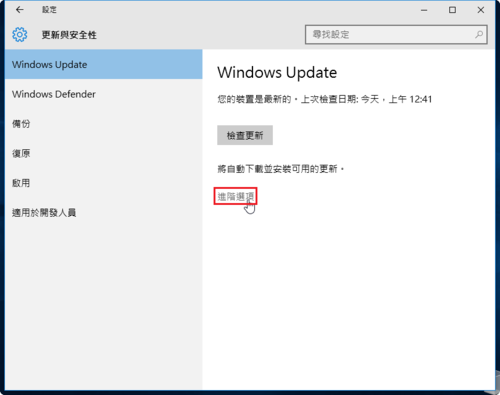
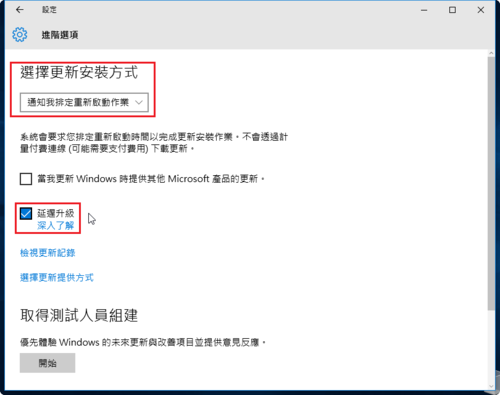
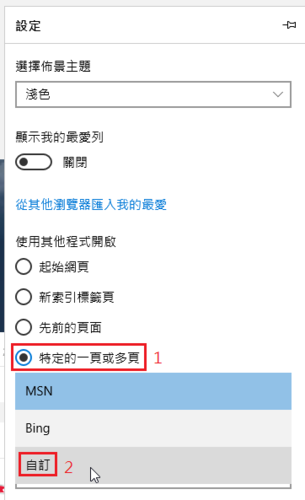
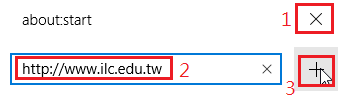
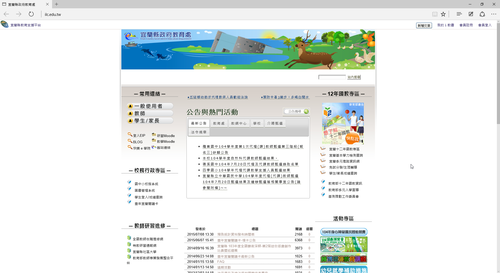
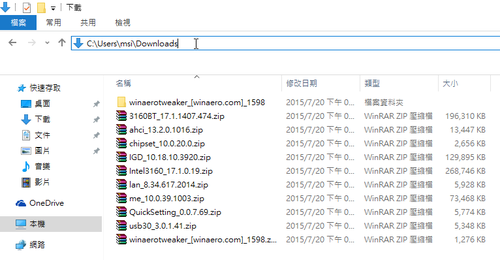
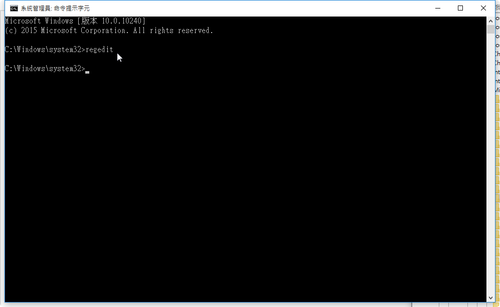
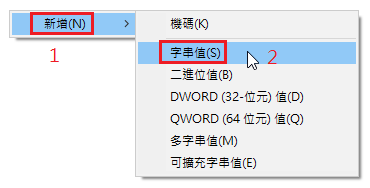
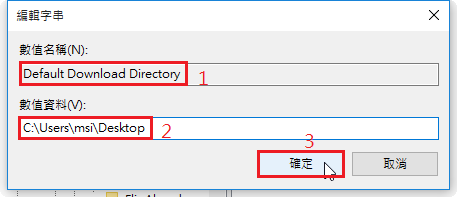
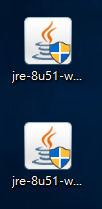

 [@more@]
[@more@]


